Strādājot ar Photoshop Elements, Tu ātri vari nenovērtēt tās daudzpusīgās funkcijas. Pirmajā mirklī tas ir vienkāršs attēlu rediģēšanas programmatūra, tomēr uzdevumu josla līmeņiem piedāvā milzīgu potenciālu. Šajā rokasgrāmatā Tu iemācīsies, kā efektīvi izmantot šo funkciju, lai uzlabotu savas retušas un grafiskos dizainus līdz nākamajam līmenim.
Galvenie secinājumi
- Uzdevumu josla piedāvā dažādas funkcijas līmeņu rediģēšanai.
- Preset un filtri paātrina Tavu darbu plūsmu un atvieglo izveidošanu.
- Favorīti atbalsta Tevi, lai ātri izmantotu iecienītākos efektus un grafikas.
Solīt pa solim rokasgrāmata uzdevumu joslas izmantošanai līmeņiem
1. Līmeņu aktivizēšana
Pirmkārt, Tev jānodrošina, ka līmeņu palete ir redzama. Noklusējuma stāvoklī tā atrodas labajā pusē no Tava ekrāna. Kad Tu atver jaunu attēlu, kā mūsu meža motīva piemērā, fona līmenis tiek automātiski attēlots. Tagad Tu vari sākt veikt savas retušas ar šo līmeni.
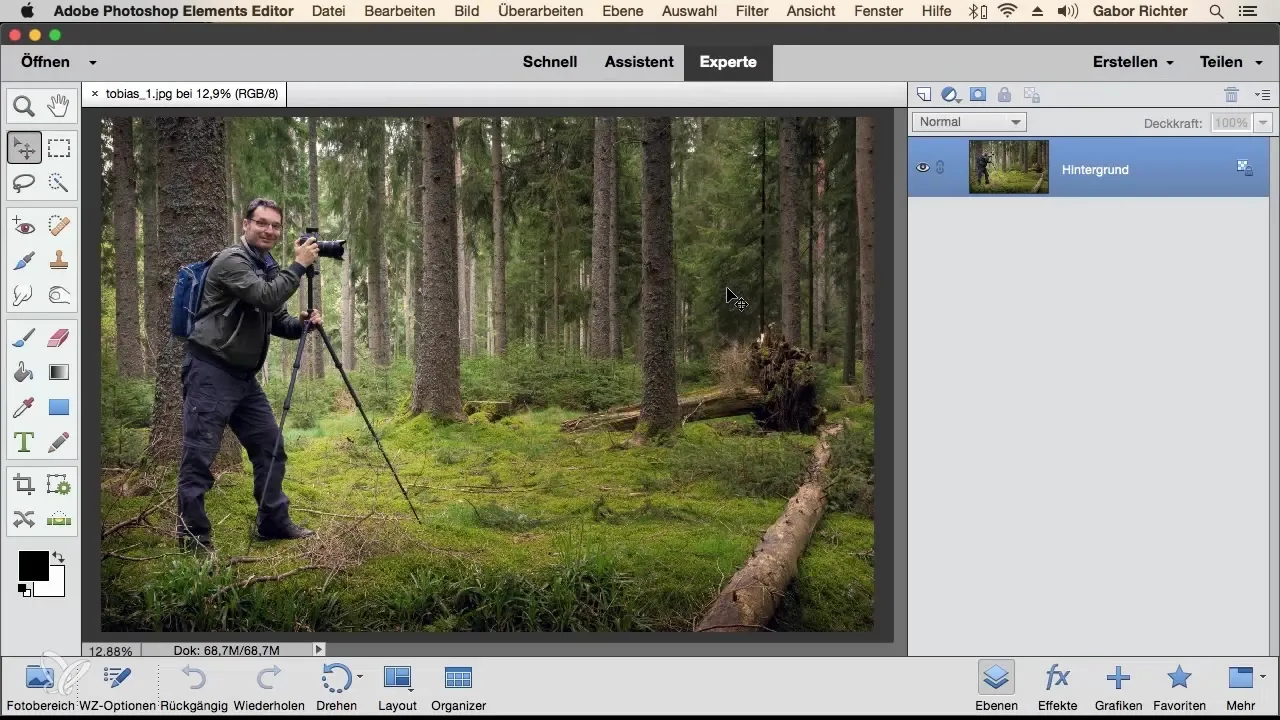
2. Efektu un presetu izmantošana
Uzdevumu joslas apakšējā daļā Tu atradīsi izvēli efektu un presetu, kas palīdzēs Tev ātri izveidot dažādus izskatus Tavam attēlam. Piemēram, noklusējuma stāvoklī tiek rādīts antīka izskata filtrs. Tomēr Tu vari izmēģināt arī citus efektus, tos izvēloties un ar tiem spēlējoties.
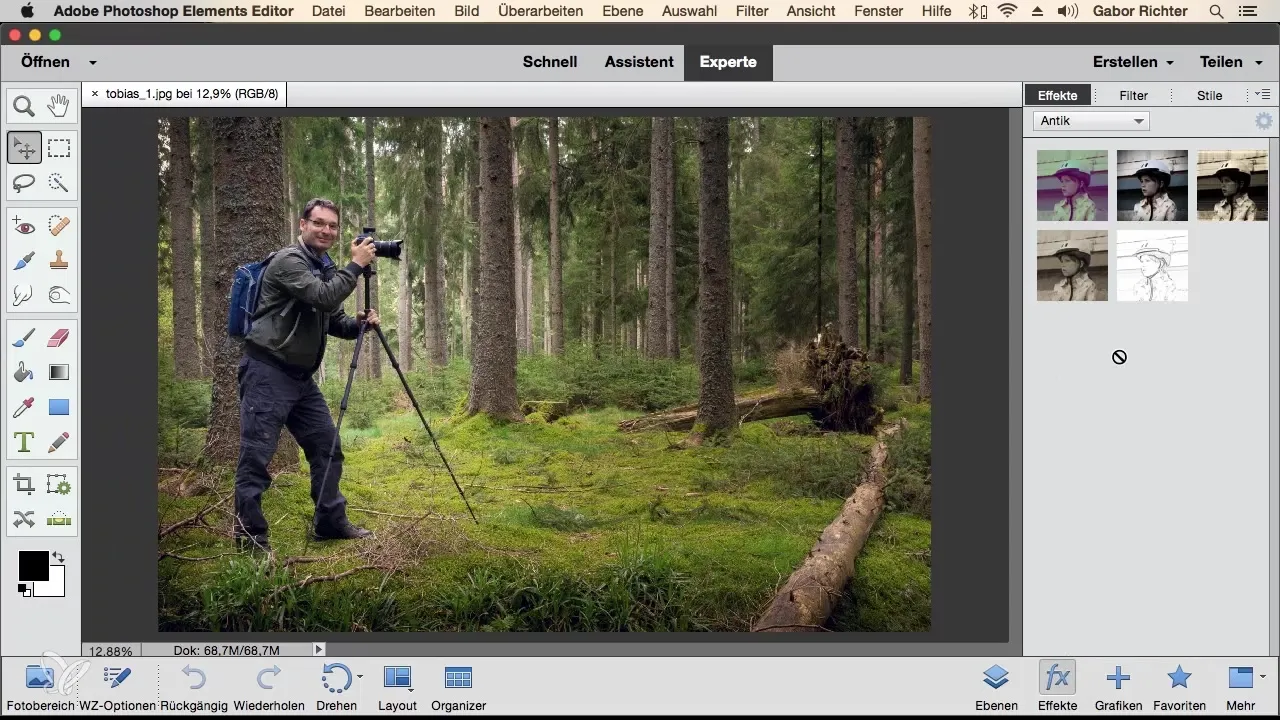
3. Izmaiņu atcelšana
Ja Tev nepatīk izmantotais efekts, ir ārkārtīgi viegli atcelt šo izmaiņu. Nospied vienkārši uz “Atcelt” pogas uzdevumu joslā, lai atgrieztos iepriekšējā stāvoklī.
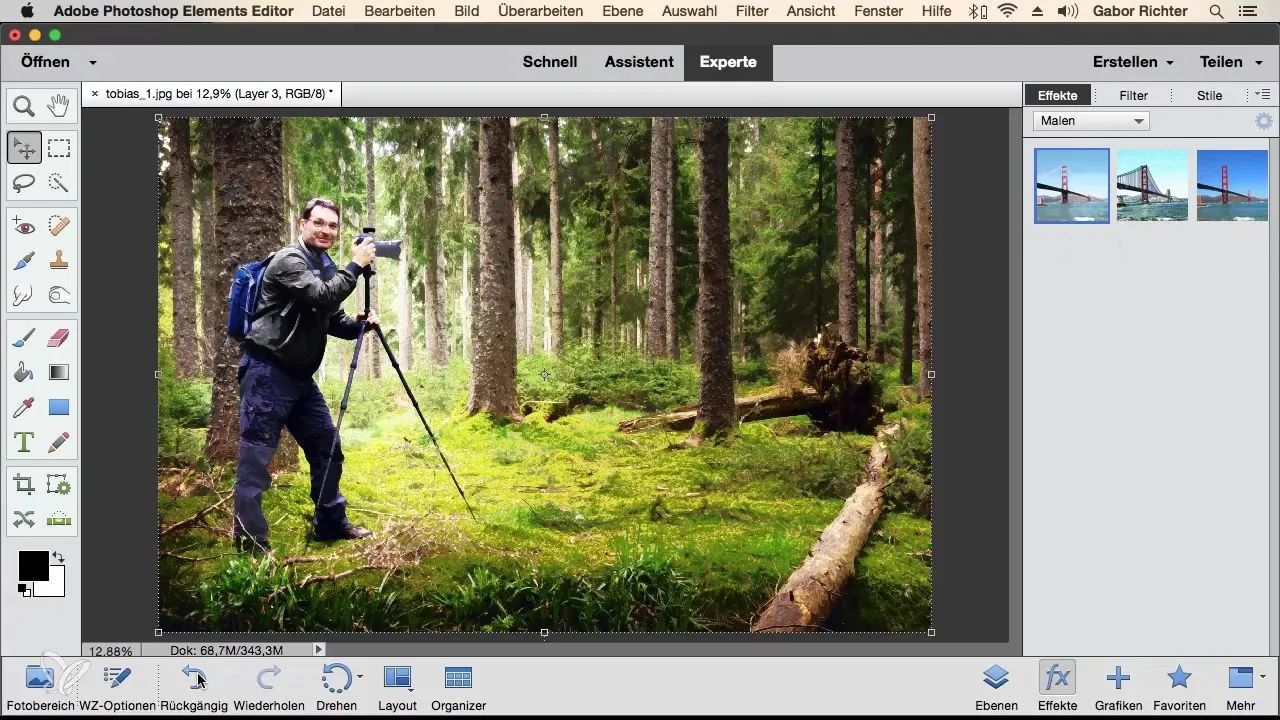
4. Favorītu saglabāšana
Ja esi atradis filtru, kas Tev ļoti patīk un ko Tu vēlies bieži izmantot, Tu vari to viegli pievienot saviem favorītiem. Ar peles labo pogu noklikšķini uz efektīvā filtra un izvēlies opciju “Pievienot favorītiem”. Tādējādi Tev būs ātra piekļuve, kad vien Tu to nepieciešsi.
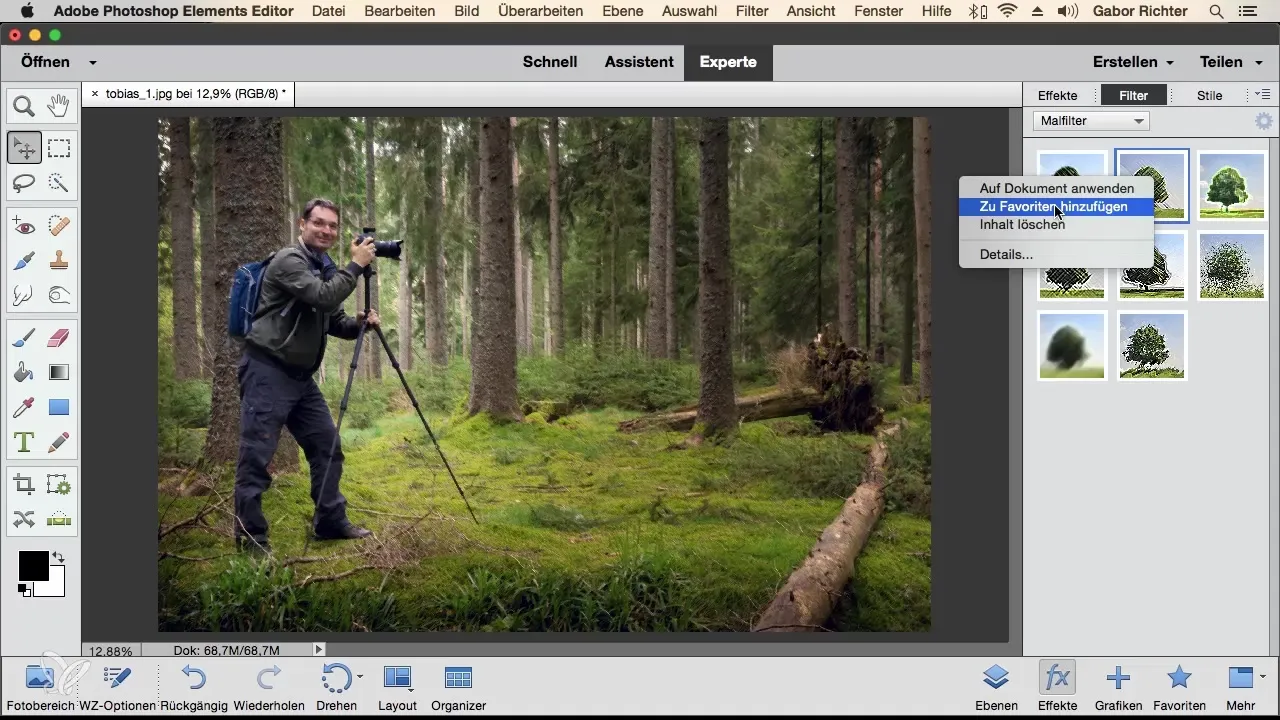
5. Līmeņu stilu lietošana
Līmeņu stili piedāvā daudzus optiskos efektus, kurus Tu vari tieši piemērot uz fontiem vai grafikām. Izmēģini vairākus stilus un izmantot tos radoši, lai sniegtu saviem teksta un attēlu dziļumu un raksturu. Noteikti stili, piemēram, “WowChrome”, ir īpaši efektīgi fontiem.
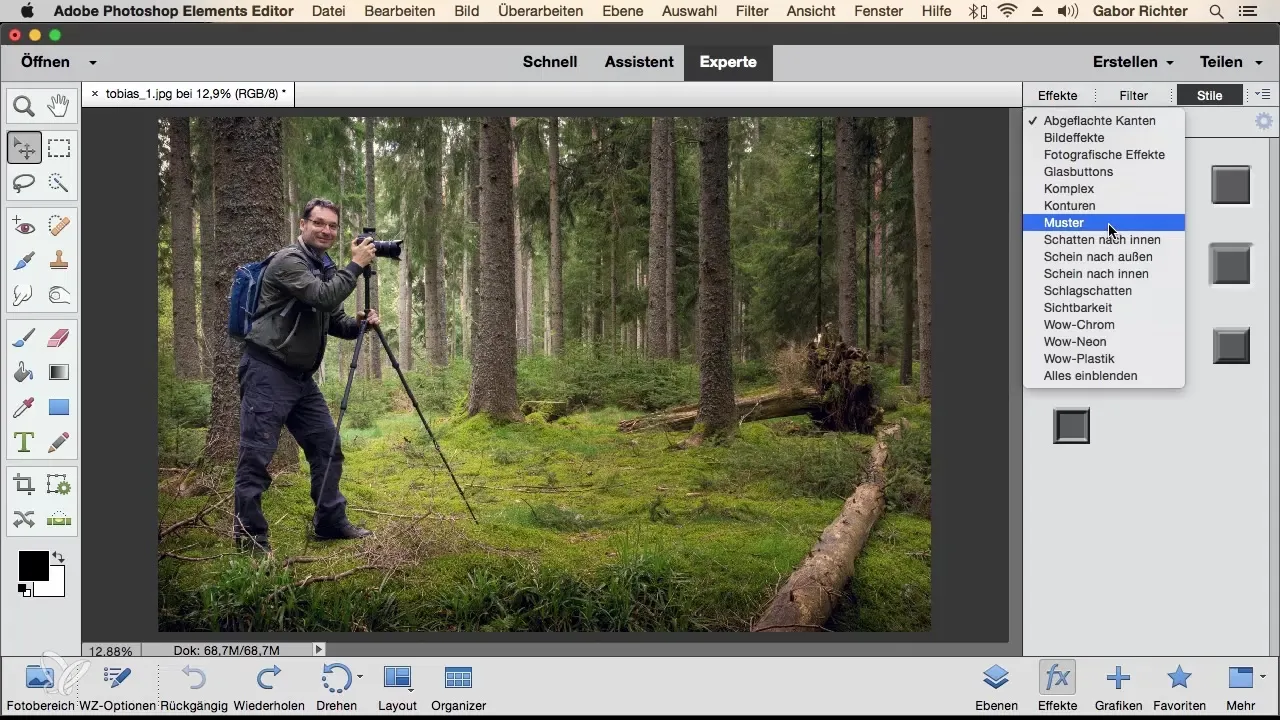
6. Grafikas izmantošana rediģēšanā
Photoshop Elements piedāvā arī bagātīgu priekšdefinētu grafiku klāstu, ko Tu vari iekļaut savā projektā. Tu vari izvēlēties grafiku, ko vēlies izmantot savā dizainā, un tā tiks tieši lejupielādēta no interneta. Pārliecinies, ka Tev ir pieejama interneta savienojums.
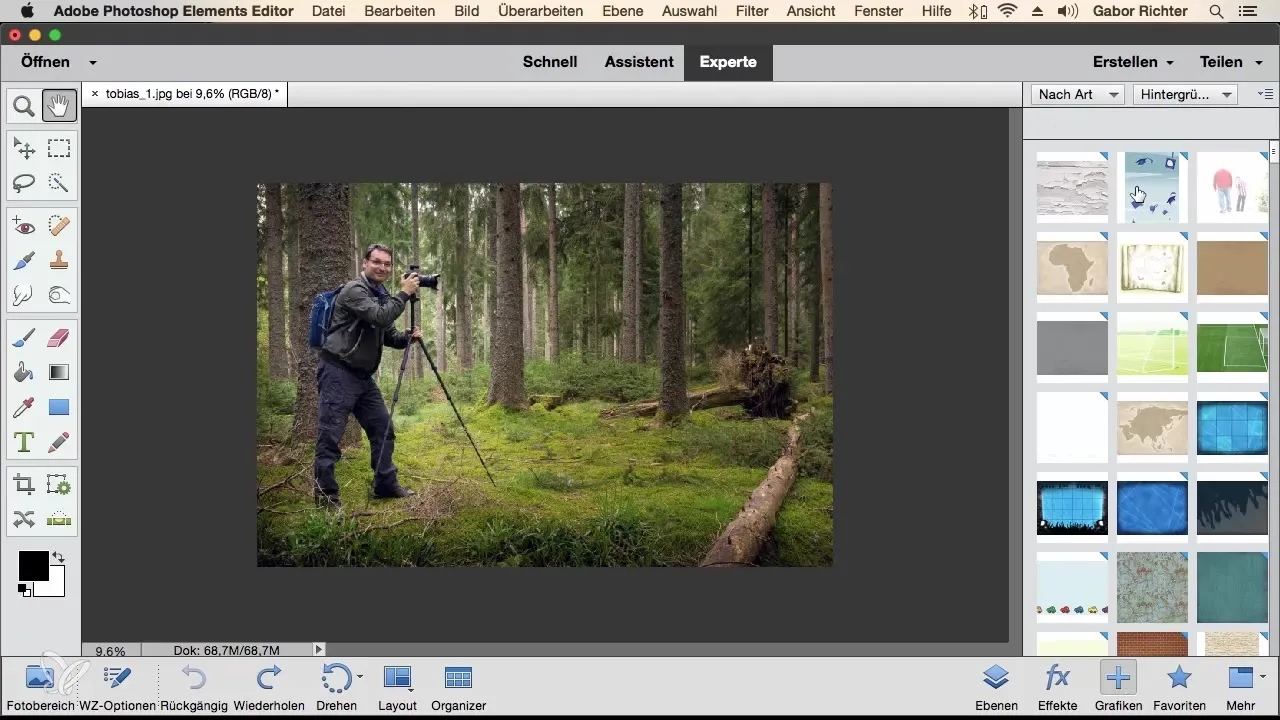
7. Rāmju un citu dizaina elementu ievietošana
Ja Tev ir nepieciešami īpaši dizaina elementi, piemēram, rāmji, ir ieteicams tos iepriekš meklēt. Ir pieejami dažādi rāmju stili, un Tu vari tos iekļaut savā attēlā un pielāgot, lai uzlabotu to. Tas piešķirs Tavam projektam papildu šarmu.
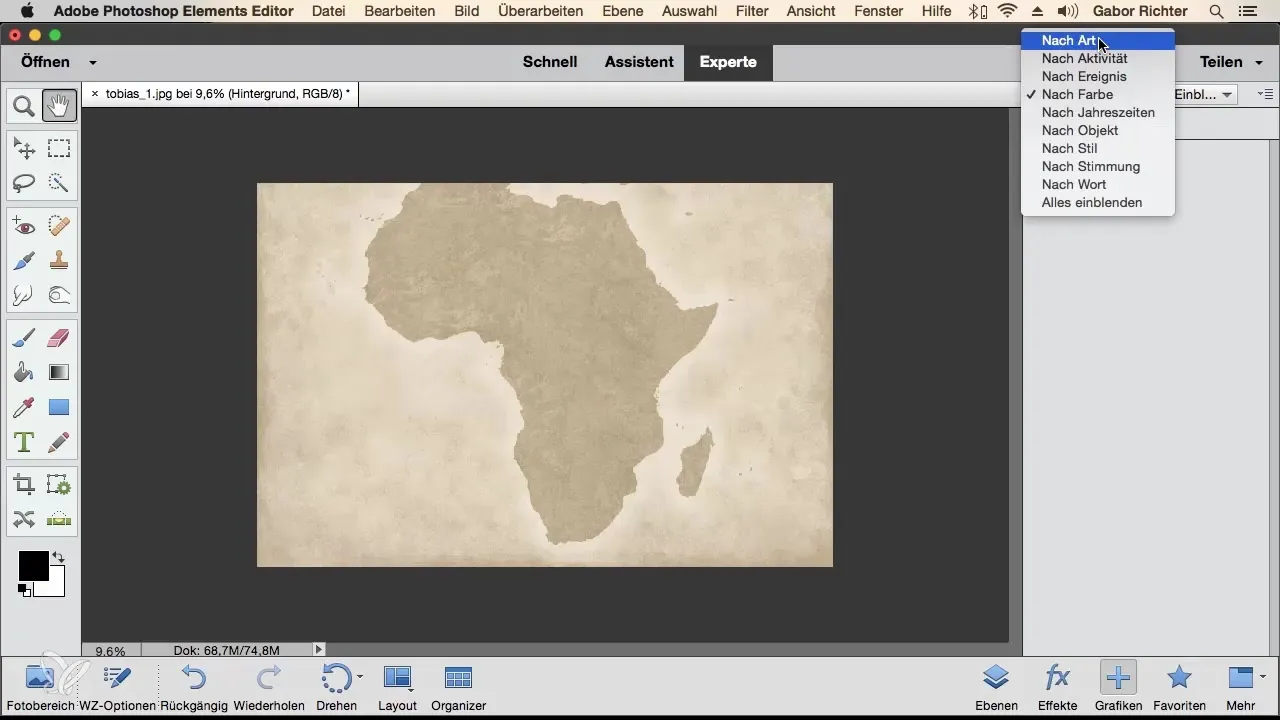
8. Favorītu izmantošana ātri piekļūšanai
Glabājot dažas no savām iecienītākajām grafikām, efektiem un stiliem atsevišķā favoritizācijas jomā, Tu ietaupi daudz laika. Tu vari jebkurā laikā piekļūt šai jomā, lai ātri iekļautu savus iecienītos elementus savā pašreizējā projektā. Ja kāds no favorītiem vairs nav aktuāls, Tu to vari arī noņemt ar peles labo pogu.
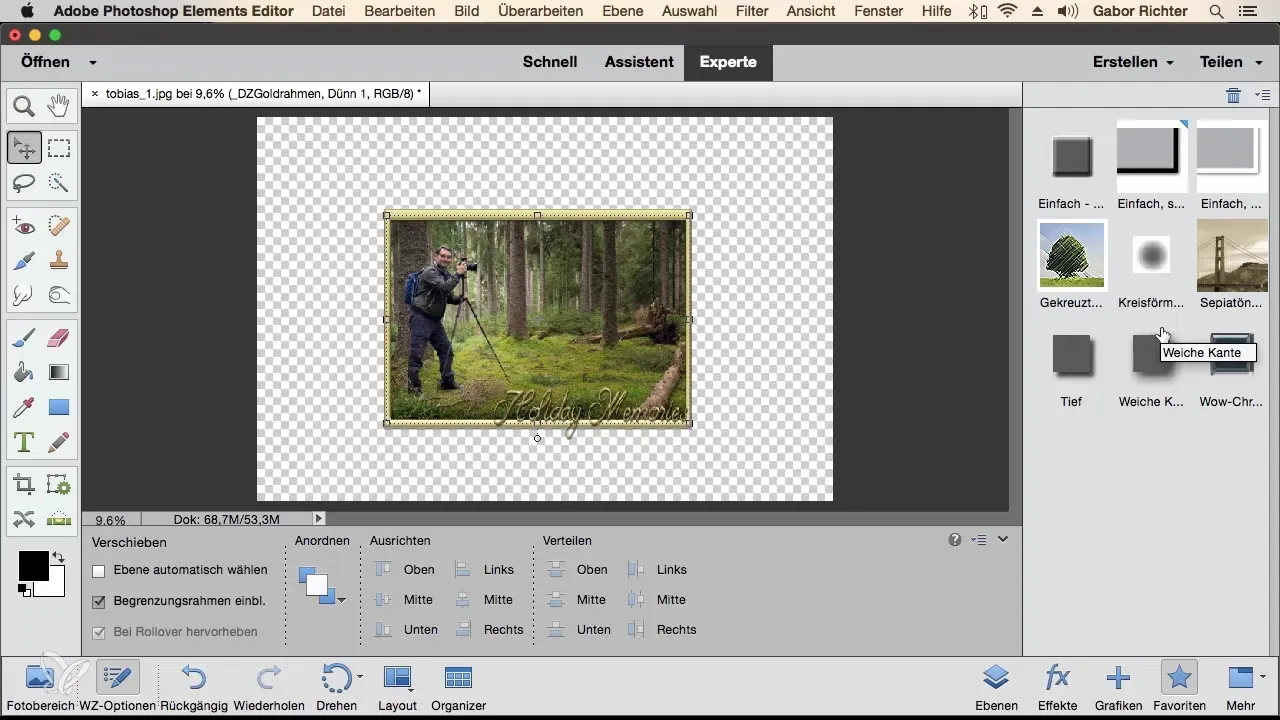
9. Profesionāli strādāt
Ambiciozākiem lietotājiem darba vieta “vairāk” piedāvā ievērojami paplašinātas iespējas, kas domātas profesionālākām lietojumprogrammām. Šeit Tu atradīsi protokolus, histogrāfus un citas iestatījumus, lai precizētu savu darbu. Iespējas ir gandrīz neierobežotas.
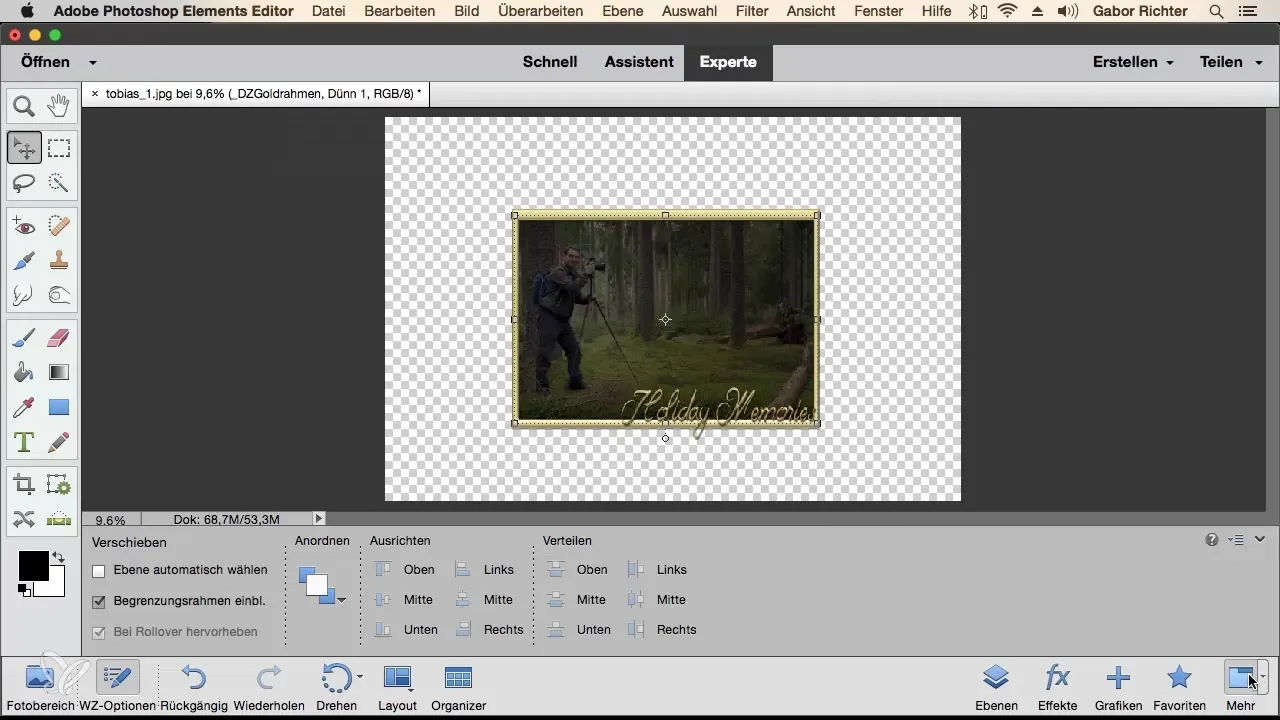
Kopsavilkums – Photoshop Elements: Optimāla uzdevumu joslas izmantošana līmeņiem
Ar šo rokasgrāmatu Tu ieguvi visaptverošu pārskatu par to, kā efektīvi izmantot uzdevumu joslu līmeņiem Photoshop Elements. No līmeņu paletes aktivizēšanas līdz efektu lietošanai un saglabāšanai, līdz priekšdefinētu grafiku izmantošanai – Tu tagad esi lieliski sagatavots, lai padarītu savus projektus vēl radošākus un efektīvākus.
Biežāk uzdotie jautājumi
Kā pievienot efektu saviem favorītiem?Ar peles labo pogu noklikšķini uz efekta un izvēlies “Pievienot favorītiem”.
Vai es varu lejupielādēt grafikas no interneta?Jā, pārliecinies, ka Tev ir interneta savienojums, lai lejupielādētu grafikas.
Kā atcelt izmantoto efektu?Nospied uz “Atcelt” pogas uzdevumu joslā.
Kur es varu atrast iespējas profesionālām rediģēšanām?Darba vietā “vairāk” Tu atradīsi paplašinātas funkcijas profesionālām darbībām.
Vai es varu izveidot savus presetus?Jā, Tu vari izveidot savus efektus un presetus, tomēr tas ir nedaudz sarežģītāk.


